Wprowadzenie
To frustrujące, kiedy musisz przenieść pliki, ale twój komputer z systemem Windows nie rozpoznaje telefonu przez połączenie USB. Taki problem może wystąpić z różnych powodów, w tym problemów sprzętowych, przestarzałych sterowników lub niewłaściwych ustawień. Na szczęście dostępne są rozwiązania, które mogą naprawić ten problem i zapewnić bezproblemową łączność między urządzeniami. W tym blogu przeprowadzimy cię przez różne kroki, aby rozwiązać problem “Windows nie może połączyć mojego telefonu przez USB”.

Typowe przyczyny problemu
Zanim zagłębisz się w rozwiązania, ważne jest zrozumienie typowych przyczyn problemów z łącznością USB. Zidentyfikowanie źródła problemu może pomóc w zastosowaniu odpowiedniego rozwiązania.
- Uszkodzony kabel USB: Jednym z najczęstszych problemów jest uszkodzony lub wadliwy kabel USB. Zepsuty kabel uniemożliwi nawiązanie połączenia.
- Wyłączone debugowanie USB: Jeśli opcja debugowania USB w telefonie nie jest włączona, może to powodować problemy z połączeniem.
- Przestarzałe lub uszkodzone sterowniki: Sterowniki USB pozwalają komputerowi komunikować się z telefonem. Jeśli te sterowniki są przestarzałe lub uszkodzone, mogą wystąpić problemy z łącznością.
- Niewłaściwe ustawienia USB: Czasami problem z połączeniem może wynikać z nieodpowiednich ustawień w telefonie.
- Konflikty oprogramowania: Pewne oprogramowanie lub ustawienia zabezpieczeń na komputerze mogą zakłócać połączenie USB.
Wstępne sprawdzenia zapewniające prawidłową łączność USB
Zanim zaczniesz rozwiązywać bardziej techniczne problemy, wykonaj kilka wstępnych sprawdzeń, aby wyeliminować proste przyczyny.
- Sprawdź kabel USB i porty: Upewnij się, że kabel USB i porty są w dobrym stanie. Użyj innego kabla i spróbuj podłączyć do innego portu.
- Zrestartuj urządzenia: Zrestartuj zarówno telefon, jak i komputer. To może rozwiązać drobne problemy z oprogramowaniem.
- Wyczyść porty USB: Kurz i zanieczyszczenia w portach USB mogą utrudniać łączność. Delikatnie wyczyść porty sprężonym powietrzem.
- Sprawdź poziom baterii: Niektóre telefony wyłączają pewne funkcje przy niskim poziomie baterii. Upewnij się, że telefon jest odpowiednio naładowany.
Te proste kroki czasami mogą rozwiązać problem z łącznością. Jeśli problem nadal występuje, możesz przejść do bardziej zaawansowanych kroków rozwiązywania problemów.
Rozwiązywanie problemów ze sterownikami
Sterowniki odgrywają kluczową rolę w nawiązywaniu połączenia między urządzeniami. Rozwiązanie problemów ze sterownikami często może naprawić problemy z łącznością USB.
Aktualizowanie sterowników USB
- Otwórz Menedżera urządzeń: Kliknij prawym przyciskiem myszy przycisk Start i wybierz “Menedżer urządzeń”.
- Zlokalizuj kontrolery uniwersalnej magistrali szeregowej: Rozwiń tę sekcję i znajdź swój telefon na liście.
- Zaktualizuj sterownik: Kliknij prawym przyciskiem myszy urządzenie i wybierz “Aktualizuj sterownik”. Wybierz opcję automatycznego wyszukiwania zaktualizowanego oprogramowania sterownika.
Reinstalacja sterowników USB
- Odinstaluj sterownik: W Menedżerze urządzeń kliknij prawym przyciskiem myszy swój telefon w sekcji “Kontrolery uniwersalnej magistrali szeregowej” i wybierz “Odinstaluj urządzenie”.
- Zrestartuj komputer: Zrestartuj komputer. System Windows automatycznie ponownie zainstaluje niezbędne sterowniki po uruchomieniu.
Użyj Menedżera urządzeń do rozwiązywania problemów
- Otwórz Menedżera urządzeń: Kliknij prawym przyciskiem przycisk Start i wybierz “Menedżer urządzeń”.
- Skanowanie zmian sprzętu: Kliknij kartę “Akcja” i wybierz “Skanuj zmiany sprzętu”.
- Sprawdź błędy: Upewnij się, że obok ikony urządzenia twojego telefonu nie ma symboli błędów. Jeśli są, może to wskazywać na głębszy problem ze sterownikiem, który wymaga uwagi.
Adresowanie potencjalnych problemów ze sterownikami może przywrócić połączenie między telefonem a komputerem z systemem Windows. Jeśli problem utrzymuje się, następnym krokiem jest sprawdzenie ustawień USB na telefonie.
Konfigurowanie ustawień USB w telefonie
Prawidłowe ustawienia USB w telefonie są kluczowe do nawiązania skutecznego połączenia z komputerem. Upewnij się, że te ustawienia są odpowiednio skonfigurowane.
Włącz tryb transferu plików (MTP)
- Podłącz swój telefon: Użyj kabla USB, aby podłączyć telefon do komputera.
- Zmień ustawienia USB: Przesuń w dół panel powiadomień w telefonie i wybierz “USB do przesyłu plików”. Przełącz na “Transfer plików” lub “MTP” (Protokół transferu multimediów).
Tryb debugowania USB
- Włącz opcje deweloperskie: Przejdź do “Ustawienia” > “O telefonie” i tapnij “Numer kompilacji” siedem razy, aby włączyć opcje deweloperskie.
- Włącz debugowanie USB: Po włączeniu opcji deweloperskich, przejdź do “Ustawienia” > “Opcje deweloperskie” i włącz “Debugowanie USB”.
Sprawdź opcje deweloperskie
- Sprawdź połączenia: Upewnij się, że opcje takie jak “Pozostaw w stanie aktywnym” i “Wybierz konfigurację USB” (ustawioną na “MTP”) są prawidłowo skonfigurowane.
- Wyłącz debugowanie USB i ponownie podłącz: Wyłącz debugowanie USB, ponownie podłącz telefon i ponownie włącz debugowanie USB, aby odświeżyć ustawienia połączenia.
Prawidłowa konfiguracja tych ustawień może rozwiązać problemy z łącznością. Jeśli nadal występują problemy, kolejnym krokiem jest rozwiązywanie potencjalnych konfliktów oprogramowania.

Rozwiązywanie konfliktów oprogramowania
Konflikty oprogramowania na komputerze mogą również zakłócać połączenie USB. Oto kilka typowych obszarów, które należy sprawdzić.
Interferencje antywirusa i zapory
- Tymczasowo wyłącz antywirusa: Podejrzane programy antywirusowe mogą blokować połączenie USB. Tymczasowo wyłącz antywirusa i spróbuj ponownie.
- Sprawdź ustawienia zapory: Upewnij się, że twoja zapora nie blokuje połączenia USB. Dostosuj ustawienia, jeśli to konieczne.
Konflikty procesów w tle
- Zamknij aplikacje działające w tle: Pewne aplikacje działające w tle mogą zakłócać łączność USB. Zamknij zbędne aplikacje i spróbuj ponownie podłączyć.
- Sprawdź konflikty: Użyj Menedżera zadań, aby zidentyfikować i zakończyć procesy, które mogą kolidować z połączeniem USB.
Rozwiązywanie konfliktów oprogramowania może przywrócić łączność. W przypadku uporczywych problemów może być konieczne zaawansowane rozwiązywanie problemów.
Zaawansowane rozwiązywanie problemów z uporczywymi problemami
Jeśli żadna z powyższych metod nie działa, możesz spróbować zaawansowanych metod rozwiązywania problemów.
Korzystanie z aktualizacji Windows
- Sprawdź dostępność aktualizacji: Przejdź do “Ustawienia” > “Aktualizacja i zabezpieczenia” > “Windows Update” i sprawdź dostępność aktualizacji.
- Zainstaluj aktualizacje: Zainstaluj oczekujące aktualizacje, aby mieć pewność, że system działa na najnowszym oprogramowaniu i sterownikach.
Sprawdzanie ustawień rejestru
- Otwórz Edytor Rejestru: Naciśnij “Windows + R”, wpisz “regedit” i naciśnij “Enter”.
- Przejdź do ustawień USB: Przejdź do “HKEY_LOCAL_MACHINE\SYSTEM\CurrentControlSet\Services\USBSTOR”.
- Sprawdź uprawnienia: Upewnij się, że uprawnienia dla USBSTOR w rejestrze są poprawnie skonfigurowane.
Przywracanie systemu
- Dostęp do przywracania systemu: Przejdź do “Panel sterowania” > “System i zabezpieczenia” > “System” i wybierz “Przywracanie systemu”.
- Wybierz punkt przywracania: Wybierz punkt przywracania systemu z datą sprzed wystąpienia problemu.
- Przywróć system: Postępuj zgodnie z instrukcjami, aby przywrócić komputer do wcześniejszego stanu.
Te zaawansowane kroki mogą pomóc rozwiązać uporczywe problemy z łącznością. Jeśli problem nadal występuje, może być konieczna pomoc profesjonalisty.
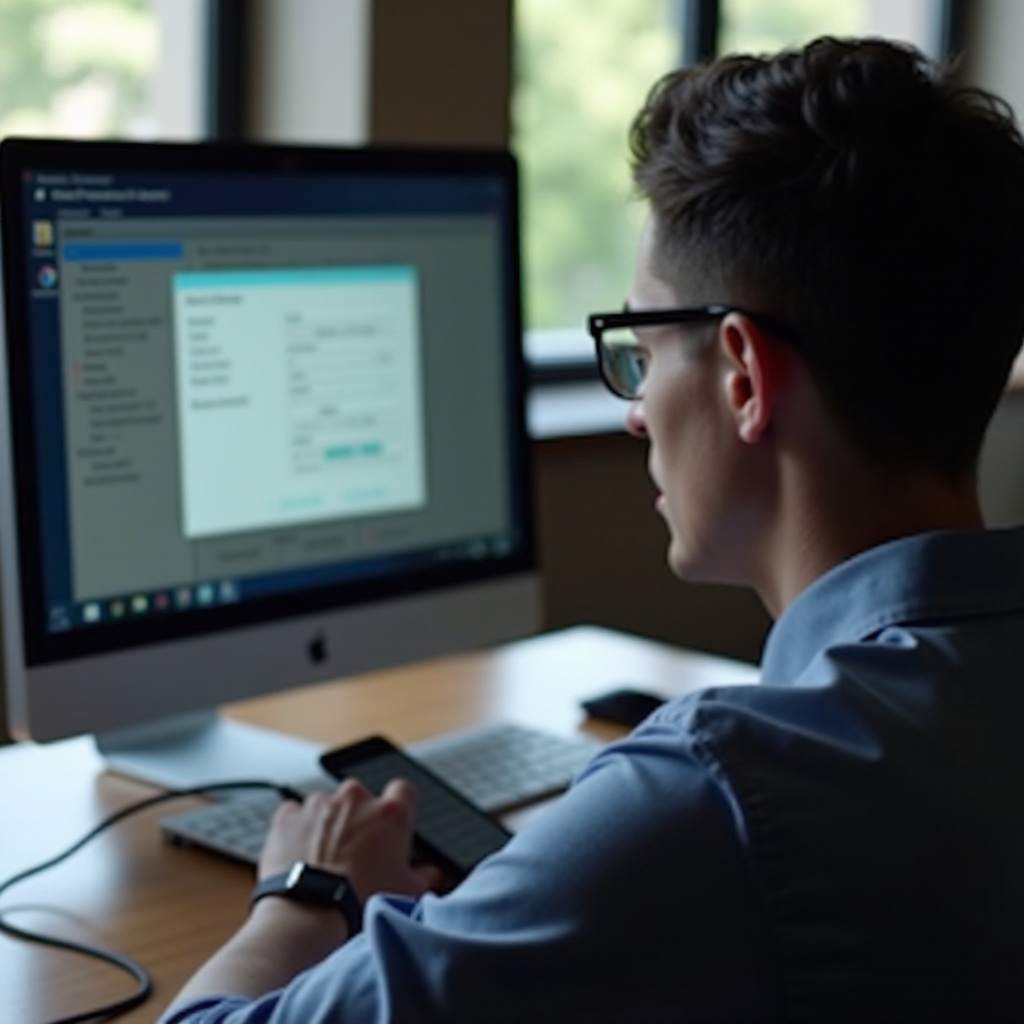
Wniosek
Rozwiązywanie problemów z łącznością USB między telefonem a komputerem z systemem Windows obejmuje kilka kroków. Od sprawdzenia sprzętu i konfiguracji ustawień telefonu po aktualizację sterowników i rozwiązywanie konfliktów oprogramowania, każdy krok pomaga zdiagnozować i rozwiązać problem. Metodyczne przejście przez te rozwiązania może przywrócić bezproblemową łączność i efektywny transfer danych między urządzeniami. Jeśli wszystko inne zawiedzie, konieczne może być uzyskanie profesjonalnej pomocy w celu rozwiązania bardziej złożonych problemów.
Często zadawane pytania
Dlaczego moje połączenie USB ciągle zawodzi?
Niepowodzenia połączeń USB mogą wynikać z wadliwych kabli, nieaktualnych sterowników, nieprawidłowych ustawień lub konfliktów programowych. Zapewnienie aktualizacji wszystkich komponentów i prawidłowej ich konfiguracji może pomóc.
Jak ręcznie zaktualizować sterowniki USB w systemie Windows?
Aby ręcznie zaktualizować sterowniki USB, otwórz Menedżera urządzeń, zlokalizuj urządzenie USB, kliknij prawym przyciskiem myszy i wybierz ‘Aktualizuj sterownik’. Wybierz opcję automatycznego wyszukiwania zaktualizowanego oprogramowania sterownika.
Co zrobić, jeśli żadna ze wskazówek dotyczących rozwiązywania problemów nie działa?
Jeśli żadna ze wskazówek dotyczących rozwiązywania problemów nie działa, rozważ wykonanie aktualizacji systemu Windows, sprawdzenie ustawień rejestru lub przywrócenie systemu. Jeśli problem nadal występuje, skontaktuj się z profesjonalną pomocą.


